
Sisukord:
- Autor John Day [email protected].
- Public 2024-01-30 08:50.
- Viimati modifitseeritud 2025-06-01 06:09.
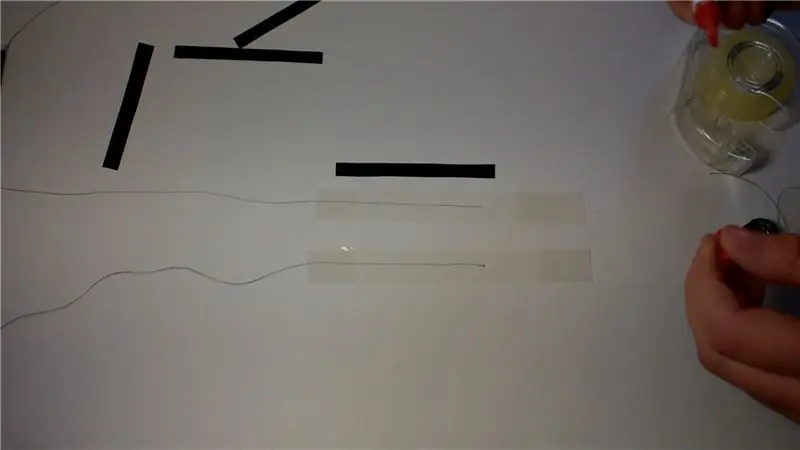

See on lõbus projekt, mida saab kohandada, et juhtida kõike alates robotrelvadest kuni virtuaalreaalsuse liideseteni.
Samm: materjalid ja osad
Kinda jaoks:
- Odav aianduskinnas
- Arduino Lilypad
- Lilypad akuelemendi hoidja
- Juhtiv õmblusniit
- Tavaline õmblusniit
- Velostat
- Kleeplint
- Super liim
- Elastne
- Viis 4,7 kΩ takisti
Käe jaoks:
- Viis SG90 servot
- Elektritraat
- PLA või ABS hõõgniit
- Ninjaflex (või muu painduv hõõgniit)
- Õngenöör
- 5V toide
- Väike leivalaud (valikuline, kuid kasulik servode paralleelseks ühendamiseks)
Märkus: kui teil pole paindlikku 3D -printimisniiti, on paindliku käe jaoks võimalik kasutada erinevat robotkätt
Samm: painduvate andurite valmistamine
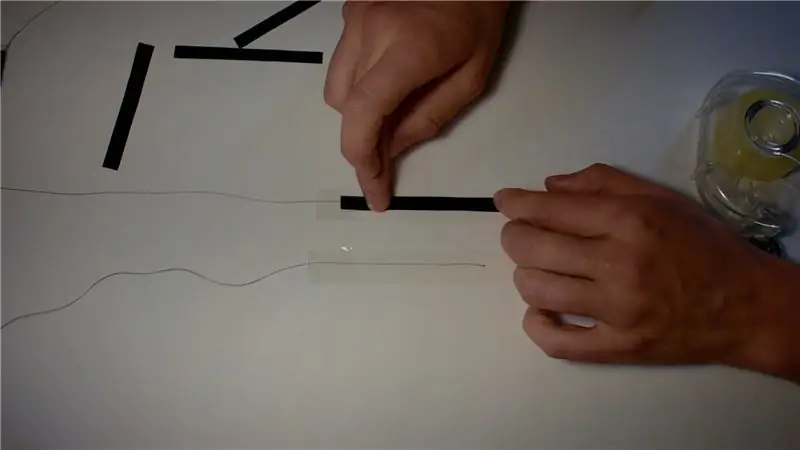
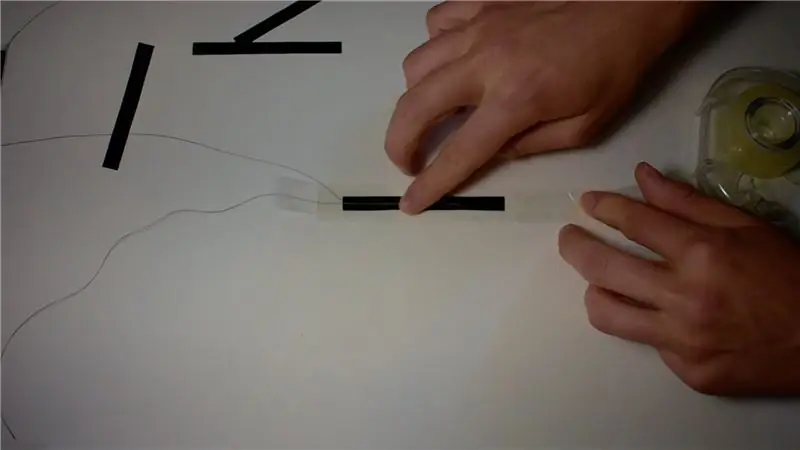

Materjal, mida ma kasutasin, velostat, on piesoresistentne materjal. See tähendab, et see on survetundlik ja selle vajutamisel, painutamisel või deformeerimisel muutub takistus. Seda omadust kasutame iga sõrme painde mõõtmiseks.
Alustage 5 velostaadiriba lõikamisega, umbes 0,7 cm x 8 cm, täpsed mõõtmed ei oma tähtsust, kuna oleme huvitatud takistuse kvalitatiivsest, mitte kvantitatiivsest.
Seejärel asetage tasasele pinnale 2 pikka kleeplindi tükki ülespoole ja lõigake kaks pikkust juhtivat õmblusniiti, ma ütleksin, et see on vähemalt 40 cm pikk, alati on parem üleliigne. Soovi korral kandke kleeplindile, aluse lähedale, väike tilk superliimi. See pole nõutav, kuid leidsin, et see takistab õmblusniidi juhuslikku väljatõmbamist. Kui teil pole juhtivat õmblusniiti, võib selle sammu jaoks olla võimalik kasutada õhukest vasktraati nagu kõrvaklappide kaablitest (ma ütlen "võib", kuna ma pole seda ideed testinud).
Asetage 2 pikkust õmblusniiti kleeplindi peale piki keskpunkti, nii et õmblusniidi saba jääks kleeplindi otsast välja. Oluline on kleeplindi peaaegu kogu pikkus, sest kui te seda ei tee, kogub paindeandur näitu ainult sõrmepõhja lähedalt, mitte otsast.
Asetage velostaat ühe õmblusniidi peale nii, et see kataks selle otsa (te ei soovi, et kaks õmblusniidi tükki puutuksid kokku). Seejärel tõstke teine kleeplindi tükk velostaadi katmata küljele, vajutades õhumullide eemaldamiseks kõvasti alla. Anduri põhjas veenduge, et kaks õmblusniidi tükki ei tekitaks lühist, vältimaks selle väljumist kleeplindilt vastaskülgedelt (sarnaselt Y -kujulisele ristmikule, vt pilti).
Lõika liigne kleeplint vastavalt soovile. Lõpuks liimige anduri otsa väike tükk elastsust. Korrake seda 5 korda, reguleerides iga anduri suurust nii, et see sobiks teie sõrmega optimaalselt.
Samm: valmistage kinnas

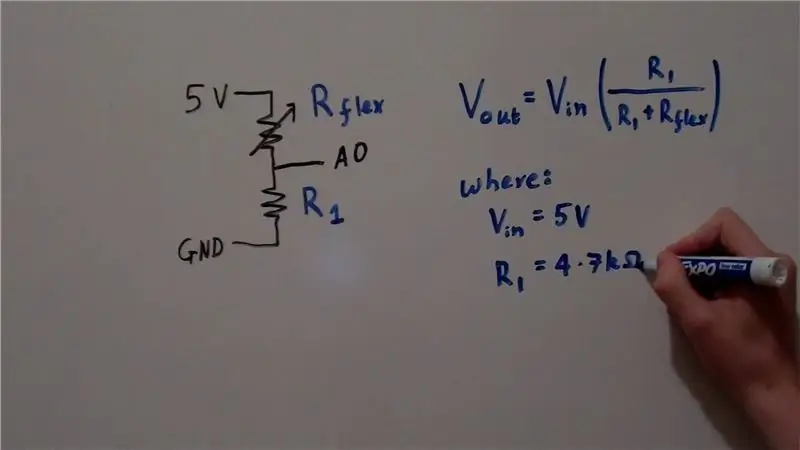
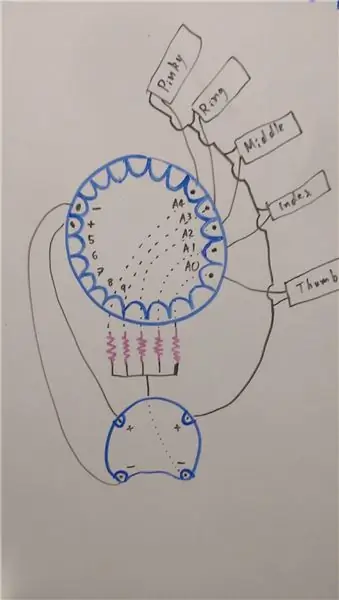
Ma annan ülevaate sammudest, mida ma isiklikult astusin, kuid kuidas te seda teete, sõltub juhtumipõhiselt, suuresti sõltuvalt kasutatavast kindast.
Üks põhipunkt, mida ma ei saa piisavalt rõhutada, on see, et juhtiv õmblusniit EI OLE nagu tavaline hobitraat, puudub isoleeriv ümbris. Lisaks, kuna kinnas on paindlik ja võib end tagasi painutada, on väga lihtne tekitada lühis, mille tagajärjel hävivad komponendid ja suured kindad sulab.
Kui teil pole juhtivat õmblusniiti, on võimalik kasutada tavalisi juhtmeid ja ühendusi jootma.
Alustuseks ühendasin aku kinda külge ja ühendasin 5V ja GND Arduino Lilypadiga. Ärge õmblege Lilypadit veel täielikult, sest peame selle tahapoole painutama ja selle alla õmblema (vt ülaltoodud pilte).
Samuti soovitaksin vooderdada Lilypadi plaadi alumise külje elektrilindiga, et vältida lühiseid.
Seejärel jootke viie 4,7 kΩ takisti otsad väikesteks silmusteks (peate võib -olla kohandama takistusväärtust vastavalt teie velostaatribade pikkusele ja laiusele). Valikuline: kinnaste kinnitamiseks kasutage kuuma liimi, neid on keerulisem õmmelda, kui neid esialgu ei hoita.
Enne jätkamist tutvuge ülaltoodud piltide ja skeemiga hoolikalt, enne alustamist on oluline kaardistada õmblusniidi marsruut, vastasel juhul õmblete end nurka.
Isiklikult hakkasin õmblema aku GND -lt kuni 5 takisti ja seejärel iga üksiku takisti juurest A0 -ni läbi A4 -nööpnõelte, minnes varem isoleerlindiga kaetud Lilypad -plaadi alla. Pärast seda liimisin esimese paindeanduri otsa pöidla külge nii, et õmblusniidi üks ots oli 5V ja teine ots A0. Korrake seda iga sõrme puhul, kuid selle asemel, et minna iga kord otse 5 V juurde (ja luua õmbluste rägastik), õmblege lihtsalt eelmise paindesensori külge.
Tagamaks, et kõik paindeandurid jäävad sõrmede liigutamisel pinge alla, õmble elastsus, mille me elastsusanduri külge viimases etapis kinnitasime, kinda sõrmeotste külge. Õmble valikuliselt mõned silmused paindeanduri ümber, et need püsiksid käe liigutamisel paigal.
Lõpuks jootke 5 juhtmest digitaalsete tihvtidega 5-9, neid kasutatakse hiljem servodele, kuhu minna.
Samm: ehitage käsi


3D -s printisin Thingiverse'ilt kasutaja Gyrobotilt kättesaadavaks tehtud käed ära. Need leiate siit.
Soovi korral saate ka küünarvarre 3D -printida, kuid hõõgniidi piirangute tõttu tegin oma küünarvarrest pabermašeemudeli. Kasutasin viit SG90 servot, mida hoiti 3D -trükitud raamis ja mis olid iga sõrmega õngenööri abil ühendatud. Ühendage kõik GND ja Vin ühendused paralleelselt välise toiteallikaga, näiteks 5V vahelduvvoolu vahelduvvoolutrafoga.
Ühendage servosisendi tihvtid (tavaliselt kokkuleppel oranžid juhtmed) kinda vastavate digitaalsete tihvtidega.
Samm: laadige kood üles

Kui teil pole FTDI -kaablit, peate Lilypad programmeerima Arduino Uno kaudu. Selle juhised on kirjeldatud selles juhendis. Veenduge, et olete valinud õige Arduino tahvli tüübi, selle muutmiseks valige Tools/Board/Lilypad Arduino.
Järgides ülaltoodud juhiseid, laadige kõigepealt kalibreerimiskood üles.
Kopeerige kalibreerimiskoodi väljund selle koodi reale 31 ja laadige see seejärel üles.
Samm: kommenteerige Baudi määra
Mul oli üsna masendav viga, mille edastuskiirus (see on kiirus, millega jadaporti kaudu andmeid edastatakse) oli kaks korda suurem kui see, mille ma selle programmeerisin. Probleemi tutvustamiseks vaadake minu YouTube'i videot kell 2:54. Kahjuks takistas see mul järgimast oma esialgset plaani, milleks oli kasutada bluetoothi ja juhtmevabalt suhelda kinda ja robotkäe vahel.
Ma ei suutnud lahendada edastuskiiruse probleemi, kuid minu parim oletus on see, et tarkvara riistvara vahel on ebakõla, arvates, et tahvli ostsillaator on kas 8mHz või 16mHz. Põhjuseks võib olla see, et ostsin odava klooniplaadi, mitte ametliku toote. Kui kasutate tegelikku toodet, ei pruugi see probleem tekkida. Sellegipoolest on see puhtalt minu enda spekulatsioon ja kui keegi teab tegelikku põhjust, palun andke mulle sellest allpool kommentaarides teada.
Ajutiste parandustena leidsin sellest kaks võimalust:
- Kahekordistage andmeedastuskiirust, kasutades jadamonitori vasakus alanurgas olevat nuppu. Näiteks kui kood ütleb Serial.begin (9600); muutke jada monitori väljundiks 19200.
- Selle asemel, et valida oma pardal Arduino Lilypad, valige pardale tulles Arduino Pro. Selleks tehke seda Arduino IDE -s: Tools/Board/Arduino Pro või Pro Mini, seejärel laadige üles.
7. samm: lõpuleviimine

Loodan, et leidsite selle õpetliku informatsiooni, kui teil on küsimusi või ettepanekuid, jätke need allpool olevasse kommentaari.


Kolmas auhind võistlusel Make It Move 2017
Soovitan:
Taser kinnas: 7 sammu

Taser Glove: Kas olete väsinud rumala välimusega elektrikindadest, millel on nõrk ühekordselt kasutatav kaamerapinge? Kas te vihkate inimesi YouTube'is, näidates teile ainult nende taskurindade väliskülge ja isegi ei räägi, kuidas neil see õnnestus? Teil on rafineeritud maitse ja soovite, et teie kinnas oleks nii jõuline
Pehme robootika kinnas: 8 sammu (piltidega)

Pehme robootika kinnas: Minu projekt on pehmerobiootiline kinnas. Sellel on igale sõrmele ajam; kinda alumine osa on eemaldatud, et kasutajal oleks kergem seda kanda. Täiturseadmeid aktiveerib randmele asetatud seade, mis on pisut suurem kui kell
Žest kõneks/teksti teisendamise kinnas: 5 sammu

Žest kõneks/teksti konverteeriv kinnas: selle projekti elluviimise idee/tõukejõud oli aidata inimesi, kellel on raskusi kõne abil suhtlemisega ja suhelda käeliigutuste või rahvapäraselt Ameerika viipekeele (ASL) abil. See projekt võib olla samm pakkumise poole
Arduino anduri kinnas: 13 sammu

Arduino anduri kaitsekate: missioon: ehitage sõrmede rõhuanduritega kinnas läbi Arduino konfiguratsiooni Miks: lahendus Ganglioni tsüsti põhjustatud vasaku käe närvikahjustustele Mis: Käe/pöidla tunde kadumine põhjustab ahelreaktsiooni, mis loobub sellest, mida hoitakse
DIY odav ja täpne alternatiiv painduva anduri kinnastele: 8 sammu (piltidega)

DIY Odav ja täpne alternatiiv painduva anduri kinnastele: Tere kõigile, see on minu esimene juhendatav ja selles juhendatavas õpetan teid valmistama odavat ja täpset paindeanduri kinnast. Ma kasutasin paindeandurile palju alternatiive, kuid ükski neist ei töötanud minu jaoks. Niisiis, googeldasin ja leidsin uue
